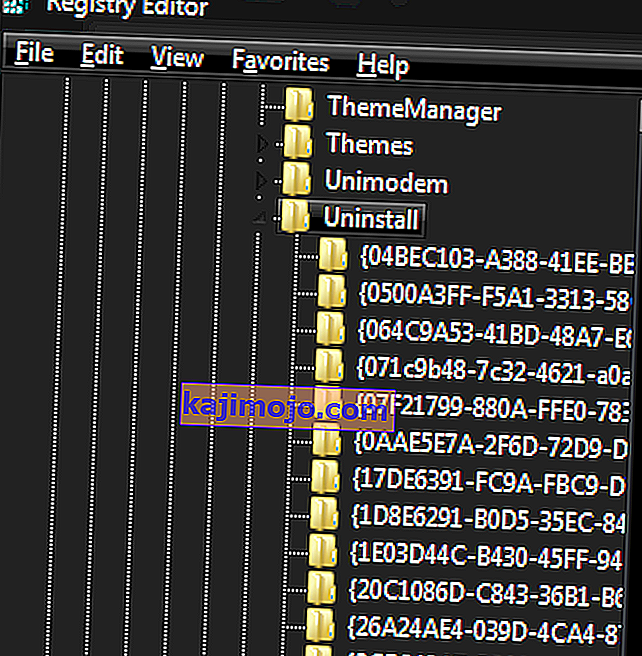Kui proovite Java .jari faili käsurea kaudu avada, näiteks kasutades käsku „Java -Jar xxxx.jar”, võib ilmneda järgmine tõrketeade:
Viga: registrivõtme 'Software \ JavaSoft \ JRE' avamine Viga: java.dll ei leitud Viga: Java SE Runtime Environment'i ei leitud.
Selle põhjuseks võib olla mitu tegurit, sealhulgas, kuid mitte ainult:
- Rikutud register
- Teie keskkonnamuutujate Java-tee puudub
- Java installikaust teisaldatakse
Näiteks tekkis see probleem Java SE värskendamisel uusimale versioonile - tõenäoliselt oli meil varem 32-bitine Java-install ja 64-bitise Java-installeri käitamisel muutus meie Java-tee.

Õnneks on seda üsna lihtne parandada, kuna see nõuab lihtsalt ühe ülaltoodud probleemi lahendamist sobiva lahendusega. Järgige meie allolevaid samme, et oma Java-käsud uuesti käsurea kaudu tööle saada, ja kui teil tekib muid probleeme (või teate paremat lahendust), jätke kommentaaride jaotisse kommentaar.
- Kustutage kõik Java varasemad versioonid (desinstallimisprotsessi Programs and Features abil). Kui java kaust jääb kausta „C: / Program Files /…”, kustutage see.
- Puhastage oma register (kustutage Java-võti):
- Minge Start ja seejärel Run
- Sisestage redigeerimisväljale „regedit”
- Minge saidile HKEY_LOCAL_MACHINE / Tarkvara / Microsoft / Windows / CurrentVersion / Desinstalli
- Selle kausta Desinstalli alt leiate lokkisulgudes palju registrikirjeid.
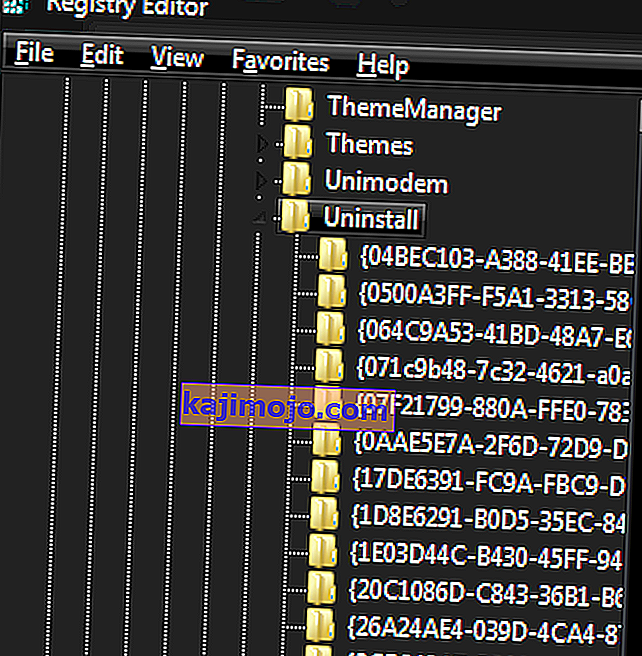
- Klõpsake vahekaarti Redigeerimine ja seejärel nuppu Leia
- Märkus. Enne konkreetse registri otsimist tõstke esile kaust Desinstalli.
- Vastava kustutatava registrikirje leidmiseks sisestage väärtuseks versiooni string.
- Kui olete registrivõtme leidnud, tõstke see võti esile ja seejärel paremklõpsake seda ning valige Kustuta
- Kinnitage kustutamine ja klõpsake nuppu Jah
Sammud registrivõtmete leidmiseks mis tahes Java 7 versiooni jaoks
Järgige vormingut 7.0.xxx
kus xxx võib olla 100, 120, 130, 140 ja nii edasi.
näiteks:
- Tippige otsinguväljale 7.0.100, leiab Java7 värskenduse 10 registrivõtme
- Tippige otsinguväljale 7.0.120, leiab Java7 värskenduse 12 registrivõtme
- Tippige otsinguväljale 7.0.180, leiate Java7 värskenduse 18 registrivõtme
Sammud registrivõtmete leidmiseks mis tahes Java 6 versiooni jaoks
Järgige vormingut 6.0.xxx
kus xxx võib olla 100, 120, 130, 140 ja nii edasi.
näiteks:
- Tippige otsinguväljale 6.0.100, leiate Java6-i värskenduse 10 registrivõtme
- Tippige otsinguväljale 6.0.120, leiab Java6 värskenduse 12 registrivõtme
- Tippige otsinguväljale 6.0.180, leiate Java6 värskenduse 18 registrivõtme
Sammud registrivõtmete leidmiseks mis tahes Java 1.5 versiooni jaoks
Järgige vormingut 1.5.0.xxx
kus xxx võib olla 100, 120, 130, 140 ja nii edasi.
näiteks:
- Sisestage otsinguväljale 1.5.0.100, leiab registrivõtme jre1.5.0_01 jaoks
- Sisestage otsinguväljale 1.5.0.120, leiab registrivõtme jre1.5.0_12 jaoks
- Sisestage otsinguväljale 1.5.0.180, leiab registrivõtme jre1.5.0_18 jaoks
- Sammud registrivõtmete leidmiseks mis tahes Java 1.4 versiooni jaoks
Järgige vormingut 1.4.2_xxx
kus xxx võib olla 01, 12, 13, 14 ja nii edasi.
näiteks:
- Tippige otsinguväljale 1.4.2_01, leiab registrivõtme jre1.4.0_01 jaoks
- Tippige otsinguväljale 1.4.2_12, leiab registrivõtme jre1.4.0_12 jaoks
- Sisestage otsinguväljale 1.4.2_18, leiab jre1.4.0_18 registrivõtme
Installige Java uuesti ja määrake süsteemimuutuja JAVA_HOME oma JRE (või JDK) teele.
Näiteks:
JAVA_HOME - C: \ Program Files \ Java \ jdk1.7.0_71 Tee - C: \ Program Files \ Java \ jdk1.7.0_71 \ bin
Kas see oli edukas lahendus, saate kontrollida järgmiste käskudega
kaja% JAVA_HOME% java -versioon

Käsitsi avatud käsk aken Java pathway.As pool tähele, võite käivitada käsurealt toimub otse Java kausta - Navigeeri oma C: \ Program Files \ Java \ bin kausta ( või kus iganes oma Java on paigaldatud) , ootel Tõstuklahv + Paremklõpsake akna sees ja klõpsake nuppu „Ava siin käskaken”.